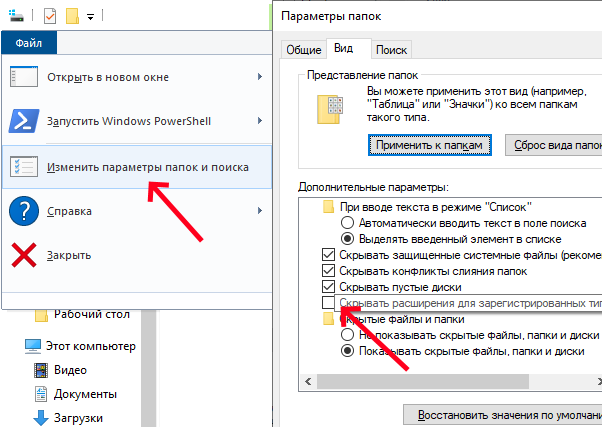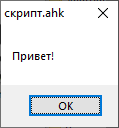- ИНФОРМАЦИЯ AutoHotKey (AHK) — подробно для чайников.
- Alan Arbatskiy
- Как настроить ahk для крмп
- ПРОВЕРЕНО [FAQ] Создание скриптов АХК (AHK)
- Lukomorye
- Краткое обучение (начать здесь)
- Autohotkey в играх
- Установка Autohotkey и редактора Notepad++
- Создание первого скрипта
- Порядок исполнения команд
- Комментарии в коде и отладка
- Горячие клавиши
- Строки автозамены
- Эмуляция нажатий
- Переменные и выражения
- Логическое ветвление
- Блок кода <>
- Циклы
- Запуск программ, открытие ссылок
- Команды и функции
- Заключение
ИНФОРМАЦИЯ AutoHotKey (AHK) — подробно для чайников.
Alan Arbatskiy
Активный пользователь
— 0. Вступление
Скачать биндер можно на оффициальном сайте: https://www.autohotkey.com/
После полной установки программы, нажмите ПКМ по свободному месту в папке/на рабочем столе и в разделе «Создать» выберите «AutoHotKey Script».
После этого нажмите ПКМ по созданному файлу и выберите пункт «Edit Script». В открывшемся окне можете стереть примечание от автора и начать писать свой шедевр.
— 1. Назначение горячей клавиши.
В начале написания скрипта нам необходимо задать горячую клавишу, по нажатии которой будут воспроизводиться заданные команды. Задействовать можно в буквальном смысле любую рабочую часть клавиатуры, мыши, джойстика, кейпада, графического планшета, . Но мы, как православные игроки GTA, будем задействовать только клавиатуру и, возможно, компьютерную мышь.
В строке нам нужно задать название клавиши (список представлен ниже), после чего поставить два двоеточия ( :: ) и перейти на следующую строку.
— 2. Автоматическое определение языка и раскладки клавиатуры.
Данный шаг Вы можете пропустить, но тогда при неправильной раскладке клавиатуры вместо красивого текста, который вы расписывали несколько десятков минут, в чат будут отправляться сплошные вопросительные знаки, так как скрипт не будет видеть на вашей текущей раскладке бо’льшую часть нужных для набора текста символов. Во избежание этих проблем, настоятельно Вам рекомендую на следующей строке, после назначение горячей клавиши, прописать следующее:
SendMessage, 0x50,, 0x4190419,, A
— 3. Написание команд.
Теперь мы можем, наконец, приступить к написанию команд для автоматической отправки сообщений.
Существует два вида команд для отправки текста:
Send — имитирует написание текста в реальном времени, пропечатывая каждый символ отдельно. (В игре нередко используется лидерами/заместителями в тех отраслях, где запрещены AHK, так как использование скриптов с таким способом печати отследить немного сложнее)
SendInput — мгновенно пропечатывает текст, заданный в макросе.
При задаче данной команды, новички в сфере написания скриптов порой задаются вопросом, как задействовать клавиши Enter, F6 и тому подобные. Ответ прост — напишите по шаблону название клавиши (из списка, приведенного в первом пункте), после чего заключите его в фигурные скобки — таким образом программа будет имитировать нажатие данной клавиши, а не писать ее название текстом.
Точно таким же способом нужно заключать в фигурные скобки символы # ! ^ + & — если их не заключить в фигурные скобки, программа будет их задействовать для сочетания клавиш, что может привести к сворачиванию игры.
Также немаловажно задать паузы между сообщениями, иначе программа может сойти с ума и начать смешивать ваши сообщения в единое целое.
Так, прописав команду Sleep и число миллисекунд после нее (1000 = 1 секунда), Вы задаете задержку между выполнениями следующих команд.
Рекомендую использовать задержку 700 между отыгровками /me /do /todo, и 1000 между сообщениями в чат (IC, /b), дабы антифлуд не триггерился на ваш скрипт. (насколько мне известно, в /f /c задержку можно ставить 200, там антифлуд почти не срабатывает).
— 4. Окончание скрипта
После того, как вы прописали все сообщения, не забудьте написать завершающую команду Return, которая останавливает чтение макроса. Иначе, если у Вас в одном файле сразу несколько скриптов, последствия будут неутешительными.
Источник
Как настроить ahk для крмп
Доброго времени суток , посетители данной темы.
Каждый день мы сталкиваемся на сервере с различными RolePlay ситуациями. ( Будь то показать паспорт , то отыграть RolePlay удары. )
Но не многие знают , как же настроить данную отыгровку и начинают устраивать NonRp , после чего получают наказание и начинают ныть «Warn без причины , у меня нет биндов для AHK , я не знаю как настроить бинды для AHK»
Что же делать в таком случае ? Где же взять эти «бинды» , как их настроить ? Ответ тут.
Первым делом вы должны установить и настроить сам AHK
После этого , вы должны открыть текстовый файл и вставить туда это :
( Собрал самые популярный отыгровки , которые требуются очень часто. )
Для начал объясню , как работает сам AHK скрипт.
Рассмотрим скрипт RolePlay ударов.
Numpad1:: — Клавиша активизации.
SendMessage, 0x50,, 0x4190419,, A — Скрипт , отвечающий за раскладку. ( Допустим , когда у вас стоит англ.раскладка и вы активировали скрипт , у вас в чате будут вопросительные знаки «. . . . » . Данный скрипт автоматически включает вам русскую раскладку и «. . . » уже не будет
SendInput,
Sleep 3000
SendInput,
Sleep 3000
SendInput,
Sleep 3000
SendInput,
Return
*Часто используемые скрипты*
Numpad1::
SendMessage, 0x50,, 0x4190419,, A
SendInput,
Sleep 3000
SendInput,
Sleep 3000
SendInput,
Sleep 3000
SendInput,
Return
Numpad2::
SendMessage, 0x50,, 0x4190419,, A
SendInput,
Sleep 3000
SendInput,
Sleep 3000
SendInput,
Sleep 3000
SendInput,
Sleep 3000
SendInput,
Return
Numpad3::
SendMessage, 0x50,, 0x4190419,, A
SendInput,
Sleep 3000
SendInput,
Sleep 3000
SendInput,
Sleep 3000
SendInput,
Return
Numpad1::
SendInput,
Return
Numpad2::
SendInput,
Return
Numpad3::
SendInput,
Sleep 5000
SendInput,
Sleep 5000
SendInput,
Sleep 5000
SendInput,
Return
Numpad4::
SendInput,
Sleep 5000
SendInput,
Sleep 5000
SendInput,
Sleep 5000
SendInput,
Return
Numpad5::
SendInput,
Return
Numpad6::
SendInput,
Return
Numpad7::
SendInput,
Return
Numpad0::
SendInput,
Return
Numpad8::
SendInput,
Return
Numpad9::
SendInput,
Return
Источник
ПРОВЕРЕНО [FAQ] Создание скриптов АХК (AHK)
Lukomorye
Пользователь
Оглавление:
- Введение.
- Начало работы с АХК.
- Способы запуска скрипта.
- Возможности АХК
- Заключение
Введение.
Я знаю, что подобных тем нафоруме очень много, но постараюсь сделать эту тему самой понятной и информативной.
Начало работы с АХК.
[/COLOR]
- Скачиваем АХК с официального сайта.
- Устанавливаем АХК.
- Нажимаем ПКМ на рабочем столе -》создать -》АХК скрипт.
- Если вы хотите запустить готовый скрипт с форума, то копируете его в созданный документ.
- Делаете двойной клик по созданному файлу.
- Меняете раскладку на русскую
- Проверяете работоспособность скрипта (только на русской раскладке)
Спочобы активации скрипта.
Есть 2 способа активации скрипта:
- Горячей клавишей
- Через строку автозамены
1й способ выглядит так:
Наименование клавиши или комбинации::
Например
Numpad1::
тело скрипта
2й способ — строка автозамены.
Строка автозамены заменяет одни символы на другие или при введении символов активирует скрипт.
Использование
::слово::другое слово
::слово::
тело скрипта
С запуском скриптов мы разобрались.
Теперь перейдем к телу скрипта.
В АХК есть очень много возможностей, но мы разберём только 3:
- эмуляция нажатия кнопки
- вывод текста в игру
- запуск программ, открытие документов
Сами команды и их синтаксис:
1)Send эмулирует нажатие кнопки
Источник
Краткое обучение (начать здесь)
Оказавшись на этой странице, вероятно, вы собираетесь начать осваивать язык автоматизации Autohotkey.
В этой статье описана установка программы, ее базовые возможности и примеры кода. Наберитесь терпения, запасайтесь чаем и приступаем 🙂
Все интересующие вопросы вы можете задать в нашей группе Вконтакте.
Autohotkey в играх
Обратите внимание, что макросы запрещены во многих играх. За использование Autohotkey ваш аккаунт может быть забанен!
Кроме этого, многие современные игры имеют активный античит, препятствующий программной эмуляции нажатий. Это значит, что нажатия, воспроизводимые скриптом могут игнорироваться. Мы не содействуем читерству, и если античит блокирует работу Autohotkey в определенной игре- не будем помогать вам обойти защиту!
Стоит так же учитывать, что Autohotkey разработан для взаимодействия со средой Explorer’a и его окон. Такие команды как PixelSearch, PixelGetColor и ImageSearch вероятнее всего не будут работать в полноэкранных 3D приложениях. Чаще всего Autohotkey воспринимает окна с отрисовкой 3D как черный квадрат (цвет 0x000000). Иногда проблема решается переводом игры в оконный режим, но корректная работа все равно не гарантируется и единого решения НЕТ.
Установка Autohotkey и редактора Notepad++
Перед началом работы неплохо бы скачать Autohotkey с оффициального сайта.
После запуска инсталятора выбираем Unicode версию программы, иначе получим иероглифы вместо русских букв. Лучше выбрать разрядность, соответствующую вашей ОС. Но стоит помнить что скрипты, скомпилированные x64 версией не запустятся на 32-разрядных ОС.
Для редактирования скриптов можно использовать любой текстовый редактор, включая «Блокнот». Но для удобства работы с кодом лучше использовать Notepad++, который так же скачиваем с оффициального сайта и устанавливаем.
После установки вам понадобится файл подсветки синтаксиса Autohotkey userDefineLang_AHK.xml. Сохраняем его в любое удобное место.
Теперь запускаем Notepad++, в меню «Синтксисы» выбираем «Задать свой синтаксис. «. В открывшемся окне жмем «Импортировать» и выбираем скачанный файл.
После перезапуска программы в меню «Синтаксисы» появится Autohotkey, а файлы с расширением .ahk будут сразу открываться с подсветкой синтаксиса.
Рекомендую сразу включить отображение расширений файлов в системе. Для этого откройте любое окно проводника, в верхнем меню «Файл» выберите пункт «Параметры папок и поиска». В открывшемся окне во вкладке «Вид» снимите галочку «Скрывать расширения для зарегистрированных типов файлов».
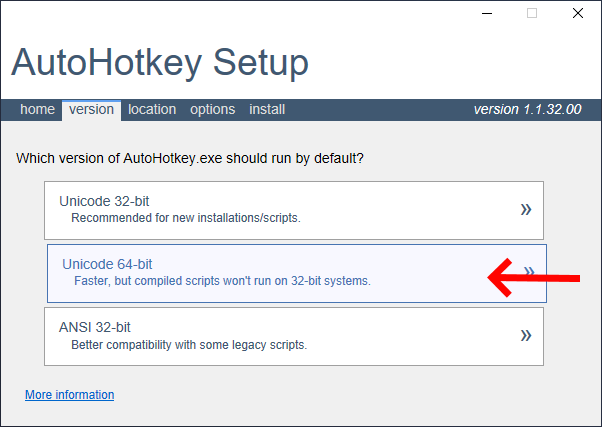
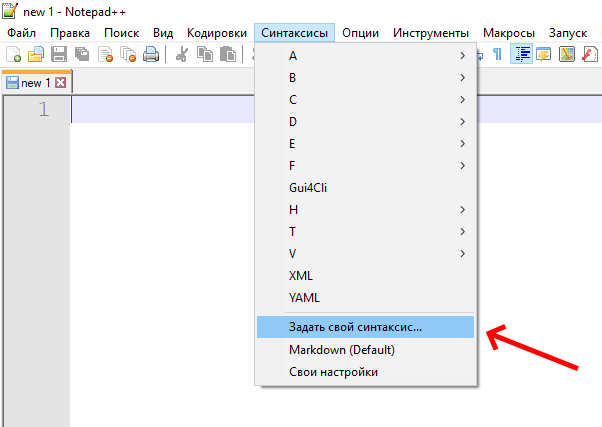
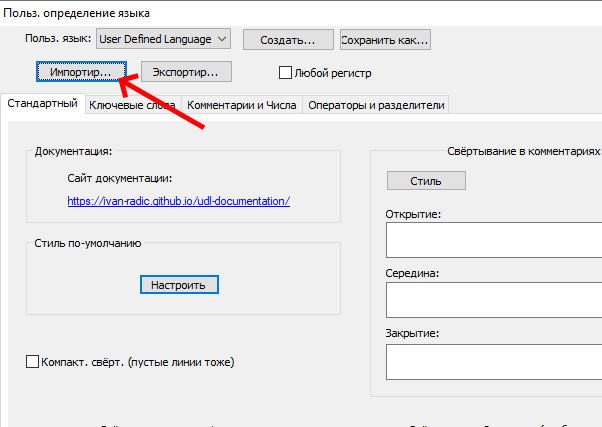
Создание первого скрипта
После того, как среда Autohotkey и текстовый редактор установлены, можно приступать к созданию первого скрипта.
Скрипты являются обычными текстовыми файлами, имеющими расширение .ahk. Запускаются как любое приложение, двойным кликом мыши.
Чтобы отредактировать скрипт, нажмите на нем ПКМ > Открыть с помощью > Notepad++.
Вы можете создать обычный текстовый документ и переименовать его, изменив расширение с «.txt» на «.ahk», или сразу создать пустой скрипт, нажав ПКМ / Создать > / AutoHotkey Script. Не забудьте установить Notepad++ в качестве редактора по умолчанию для .ahk файлов.
Создайте скрипт со следующим кодом и запустите его. Если вы увидели окно с приветствием- все установлено правильно и можно продолжать.
Порядок исполнения команд
Обратите внимание! Данный пункт крайне важен для понимания работы программы.
В момент запуска скрипта, команды начинают выполняться по очереди сверху вниз. Выполнение новой команды не будет начато до тех пор, пока не окончена предыдущая.
Так интерпретатор будет последовательно исполнять код, пока не встретит Return. Эта команда прерывает текущий поток. С его помощью обозначаются пределы макрокоманды, а так же возвращаются значения из функций.
Если по мере выполнения кода встречается цикл- он выполняется до тех пор, пока истинно его условие, или он не будет разорван командой Break. Как выглядят циклы мы разберем чуть ниже, не торопитесь 🙂
Комментарии в коде и отладка
Когда нужно оставить в коде строчку с пояснением- на помощь приходит комментарий, по умолчанию он отделяется точкой с запятой. Вся строка после ; игнорируется интерпретатором. Обратите внимание, что в Autohotkey нет многострочных комментариев! Каждая строка экранируется отдельно.
Для отладки кода (проверки условий, просмотра значений переменных и т.д.) проще всего использовать команды MsgBox и ToolTip. Первая выводит информацию в виде окна и ждет подтверждения, вторая показывает всплывающую подсказку и не прерывает выполнение кода.
Горячие клавиши
Основным назначением Autohotkey является назначение горячих клавиш. Они представляют собой сочетания клавиш и кнопок мыши, при нажатии которых выполняется заданная последовательность команд (макрокоманда, она же- макрос).
Запись горячей клавиши может иметь однострочный и многострочный вид, в зависимости от необходимого количества команд.
Перед двоеточием указывается клавиша или сочетание клавиш, вызывающие действие. Больше о горячих клавишах можно узнать здесь. Так же, наверняка, вам пригодится список клавиш и кнопок мыши.
Строки автозамены
Строки автозамены имеют тот же принцип, что и горячие клавиши, но заменяют не сочетание клавиш, а фрагмент строки. Чаще всего используются для развертывания аббревиатур.
Все возможности строк автозамены, такие как чувствительность к регистру, замена части слова, задержка нажатий- ищите в соответствующей Статье.
Эмуляция нажатий
Для эмуляции нажатий и ввода текста используется команда Send.
Она имеет несколько вариаций: Send, SendPlay, SendInput и SendRaw. Подробно про их отличия можно прочитать по ссылке выше.
Переменные и выражения
Для хранения и обработки информации служат переменные. Во вступительном гайде мы рассмотрим лишь три основных вида: логический, числовой и текстовый. Переменные в Autohotkey динамически изменяют свой тип в зависимости от последнего присвоенного значения.
Имя переменной не должно превышать 254 знаков, может состоять из букв, цифр и знаков # _ @ $ ? [ ]. Вопреки традициям других языков, в хоткее имена переменных могут начинаться с цифр и даже содержать кириллицу.
Логический (булевый) тип предназначен для хранения 1 или 0 (true или false). Чаше всего используется в условиях, где есть всего два варианта выбора, а так же в функциях, для обозначения успешности или провала операции.
Числовой тип, как не сложно догадаться, применяется для операций с числами. Поддерживается большинство арифметических операций, а так же десятичные дроби.
Строковый тип хранит отдельные символы или фрагменты текста. Работа со строками немного отличается от цифровых и булевых переменных- для них есть целый ряд специальных строковых функций.
Логическое ветвление
Наверняка вы уже задумались, как выполнять действие только при соблюдении конкретного условия? На помощь приходит ветвление с логическими операторами if и else. Так же существуют и другие команды, представляющие собой условие.
Пожалуй, самым простым применением условия является назначение двух чередующихся действий на одну и ту же горячую клавишу. В этом примере введена переменная, которая принимает противоположное значение при каждом новом вызове ГК.
Еще одним примером может служить определение времени суток:
Блок кода <>
Блок кода обозначается фигурными скобками и объединяет несколько комад или функций. Он нужен чтобы указать интерпретатору, что несколько команд нужно выполнить вместе. Чаще всего блок <> используется для группировки команд внутри условий или циклов.
Циклы
Для повторения определенного участка кода несколько раз используются циклы. В Autohotkey их несколько видов, самым простым из которых является Loop.
Запуск программ, открытие ссылок
Для запуска EXE приложений, открытия окон проводника или браузера используется команда Run.
Команды и функции
В Autohotkey есть две основных структуры: команды и функции. Обе предназначены для выполнения какого-либо действия, но отличаются способом записи.
У многих команд есть функция-двойник, выполняющая ту же операцию.
В отличае от функций, команды нельзя комбинировать или использовать одну команду как аргумент другой.
Команды не используют скобки вокруг параметров, вы можете легко отличить их от функций:
Обратите внимание, что:
Заключение
В этой статье приведены самые базовые возможности программы. Полный список функций можно найти на Главной странице справочника.
Рекомендуем последовательно пройти по описанию всех команд для примерного понимания их назначения перед тем, как начинать писать свой первый скрипт 🙂
Перед тем, как приступить к написанию кода, необходимо составить алгоритм. Распишите по шагам, что должна делать ваша программа. Так будет гораздо проще искать команды, необходимые для выполнения каждого из шагов.
Источник